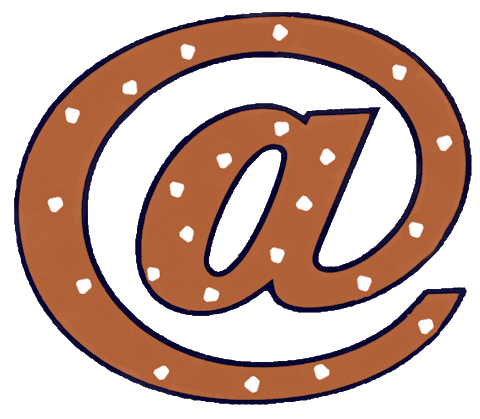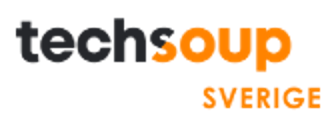Vad är Lösennycklar (=Passkeys)
(Skrivet 2024-05-17)
Lösennycklar påminner om BankID
De flesta svenskar använder idag BankID för att logga utan lösenord in hos företag och myndigheter, 99% av alla i åldrarna 18-67 år med svenskt personnummer. Bland de äldre är siffran mycket lägre.
Man kan se BankID som en e-legitimation, där man identifierar sig på samma sätt hela tiden. Man kan också se det som att företaget bakom BankID skapat en slags huvudnyckel, som kan låsa upp flera svenska hemsidor åt oss, samma nyckel hela tiden.
En snarlik teknik med digitala Lösennycklar är på väg att införas på stora hemsidor över hela världen. Det minskar behovet av lösenord och ökar säkerheten. På engelska kallar man dem Passkeys. På svenska kallar Apple, Google och Microsoft dem bara för Nycklar. Lösennycklar är ett bättre ordval.
Man kan ha lösennycklar som komplement till lösenord, och så kommer det att vara till en början.
Lösennycklarna är inte knutna till något personligt ID, bara till Inloggningsnamnet och webbplatsen.
Det här är en gammal teknik som fått en ny utformning. Det är därför än så länge ibland komplext och krångligt. Apple har kommit längst med införandet. Google och Microsoft släpar efter.
I grund och botten är det samma goda teknik som används i våra små bankdosor, fast deras enkla PIN-kod ersätts med ansiktsigenkänning, fingeravtryck eller den PIN man öppnar enheten med.
Eftersom BankID har en så stark ställning i Sverige, kommer det troligen att dröja länge innan dessa lösennycklar införs på stora svenska hemsidor. För de små kan det kosta mer än det smakar.
Glöm inte bort var den är sparad!
Man får skapa och spara sin egen lösennyckel för varje webbplats där man använder tekniken. Den lagras fysiskt i den enhet man använde för att skapa lösennyckeln med och för det konto där man är inloggad. När man sedan ska använda den igen gäller det att komma ihåg var man sparade den.
Lösennycklar går att kopiera mellan enheter via iClouds nyckelring eller Googles lösenordshanterare när man är inloggad på nyckelringens/lösenordshanterarens konto. Även andra lösenordshanterare kommer att kunna göra detta.
Vill man logga in någonstans och lösennyckeln inte finnas i den enhet som man vill logga in med, så måste den ändå vara tillgänglig på en enhet alldeles i närheten, och det kollas upp via Blåtand. Det går därför oftast bra att logga in på en dator med en lösennyckel man har sparat i sin mobil.
Apple, Google och Microsoft tycks ha olika uppfattning om hur lösennycklarna bör förvaras:
- Apples attityd är att de ska spridas via iClouds nyckelring, och samma nyckel blir därmed direkt tillgänglig på alla enheter där man använder sin nyckelring (utom i Windows).
- Googles attityd är att man bör ha lösennyckeln i sin Androidmobil (eller Androidsurfplatta) och använda den vid inloggning även på andra enheter (ung som Mobilt BankID).
- Microsofts attityd är att man ska spara en nyckel i varje Windowsdator man surfar från, oberoende av vilken webbläsare man råkat välja. (Inte bra på ett IT-café!)
Lösennycklarna kräver att man har modern utrustning och en modern webbläsare. Minimikrav (förutom Blåtand):
- Apple: Skärmlås plus iOS 16, iPadOS16 och MacOS 13.5 (Ventura)
- Google: Skärmlås plus Android 9 och Chrome 109
- Windows: Windows Hello plus Windows 10 22H2 (har stora brister) eller Windows 11 22H2
- Chromebook: Endast inloggning via annan enhet.
Att skapa och spara lösennycklar
Hur man gör och vad det kallas på svenska varierar, eftersom varje webbplats som erbjuder lösennycklar gör det på sitt eget sätt. I många fall behöver man redan ha ett konto med lösenordsinloggning innan man kan aktivera lösennyckelfunktionen.
Apple, Google och Microsoft har valt olika sätt att skapa lösennycklar till sina egna konton.
Apple
Alla iPhone/iPad som klarar tekniken får automatiskt en lösennyckel skapad och sparad. Man kan alltså direkt använda den vid PC-inloggning på t.ex. icloud.com.
Alla Android-enheter som klarar tekniken får automatiskt en lösennyckel skapad och sparad. Man kan alltså direkt använda den vid PC-inloggning på t.ex. photos.google.com.
Har man en iPhone/iPad som klarar tekniken och har Chrome-appen installerad kan man skapa en lösennyckel där genom att i Chrome-inställningarna välja sitt användarnamn, sedan Hantera Google-kontot, sedan Säkerhet, sedan Nycklar och säkerhetsnycklar och sist Ny nyckel. Ge den ett bra namn.
Microsoft
För att skapa och spara en MS-lösennyckel på en Android/iPhone/iPad eller annan enhet som klarar det surfar man till https://aka.ms/addproof på den enheten, loggar in på sitt MS-konto, väljer alternativet ”Ansiktsigenkänning, Fingeravtryck, PIN eller Säkerhetsnyckel”. Då visas ”Vill du skapa en nyckel”, och sedan är det bara att fortsätta. Ge nyckeln ett bra namn. Den kan t.ex. användas vid PC-inloggning till outlook.com

 Aktuella IT-varningar från
Aktuella IT-varningar från